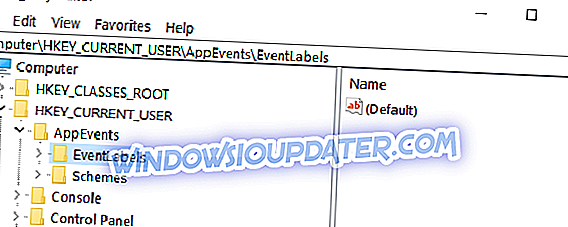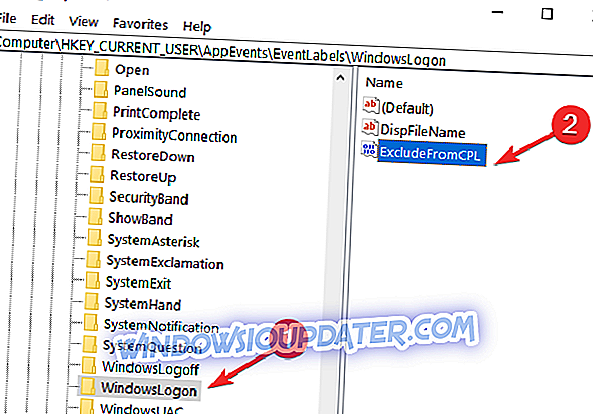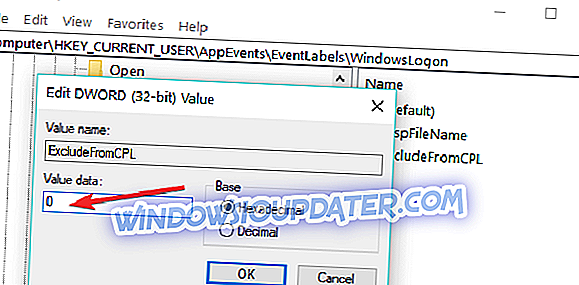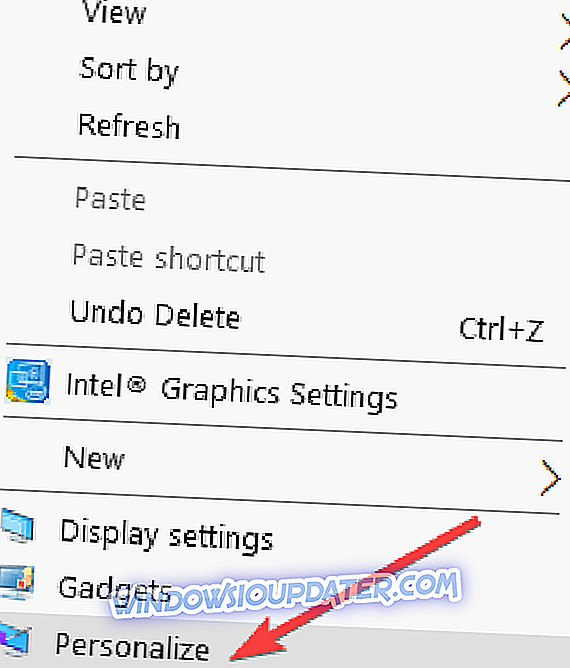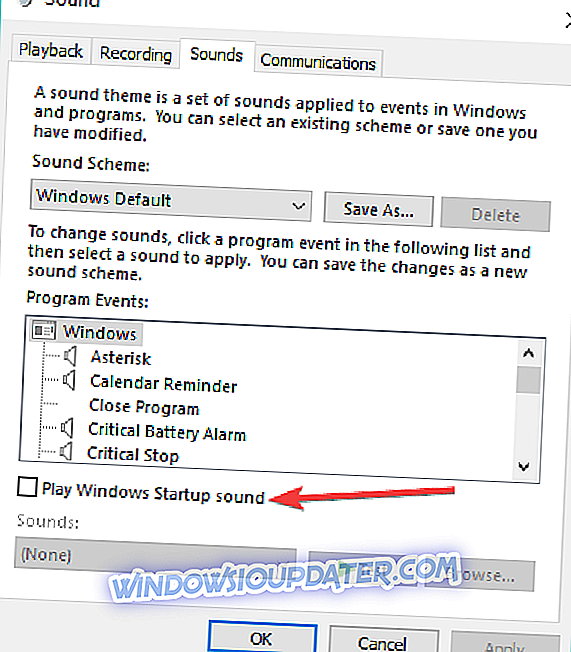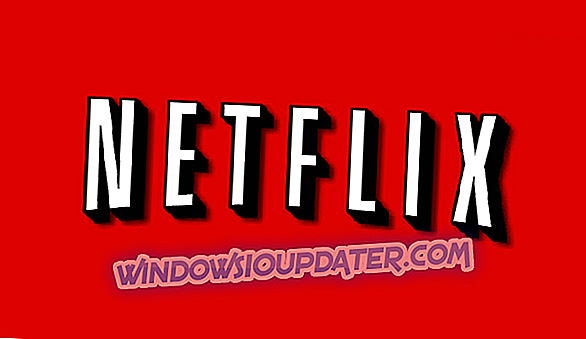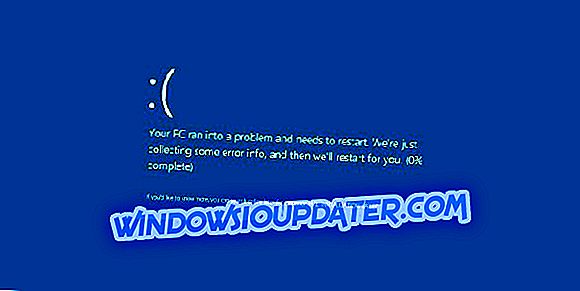Aktivieren Sie den Startton unter Windows 10 und Windows 8.1
- Passen Sie Ihre Registry an
- Aktivieren Sie den Startton über die Personalisierungseinstellungen
Wenn Sie den Startton für Windows 10 aktivieren, kann Windows 8.1 sehr hilfreich sein. Nehmen wir zum Beispiel den Fall, in dem Sie gerade arbeiten, und Sie haben zwei Windows 10, 8.1-PCs, an denen Sie arbeiten. Wenn Sie an einem Windows 10, 8.1-PC arbeiten und auf den Start des anderen PCs warten, werden Sie durch das Starten des Startsounds informiert, wenn der andere PC betriebsbereit ist.
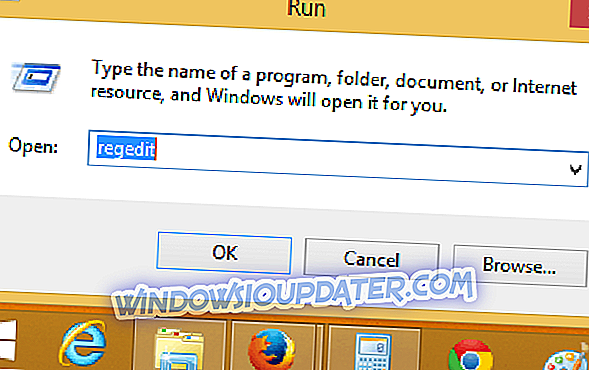
Nach dem Upgrade von Windows 7 auf Windows 8.1 oder Windows 10 wird der Startton wahrscheinlich verloren. Microsoft hat es auf den neuen Betriebssystemen Windows 10, 8.1 deaktiviert. Machen Sie sich keine Sorgen, Sie können es anhand der folgenden Anweisungen einschalten.
Aktivieren Sie den Startton unter Windows 10, 8.1
1. Passen Sie Ihre Registrierung an
- Halten Sie die Windows-Taste und die R-Taste gedrückt.
- Das Dialogfeld "Ausführen" wird geöffnet, geben Sie das Feld "regedit" ein und drücken Sie die Eingabetaste auf der Tastatur.
- Das Fenster "Registrierungseditor" sollte jetzt geöffnet werden.
- Klicken Sie (linker Klick) auf "HKEY_CURRENT_USER" links im Fenster.
- Klicken Sie unter "HKEY_CURRENT_USER" (Linksklick) auf "AppEvents".
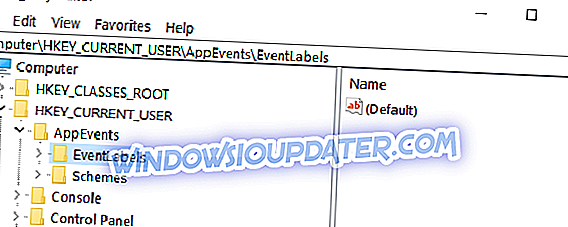
- Klicken Sie unter "AppEvents" (linke Maustaste) auf "EventLabels".
- Unter „EventLabels“ haben Sie Zugriff auf verschiedene Optionen für den Sound unter Windows 8, 10.
- Suchen Sie unter "EventLabels" nach "WindowsLogon" und klicken Sie mit der linken Maustaste darauf.
- Suchen Sie auf der rechten Seite nach "ExcludeFromCPL".
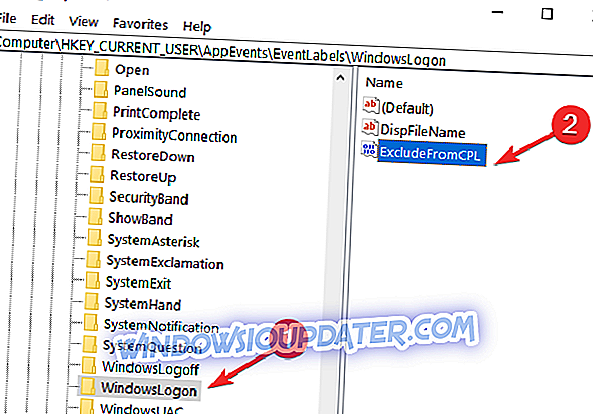
- Doppelklicken Sie mit der linken Maustaste auf "ExcludeFromCPL" und ändern Sie den Wert in "0" ohne die Anführungszeichen, oder löschen Sie einfach das, was in der Box angezeigt wird.
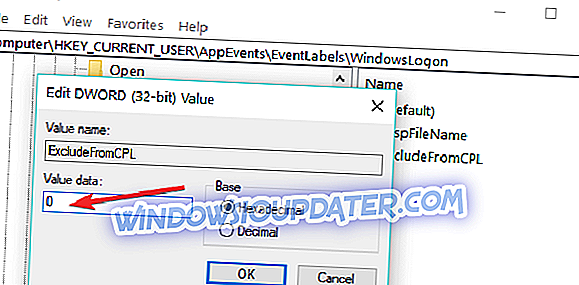
- Sie können dasselbe tun, um andere Sounds für Windows 8, Windows 10 zu aktivieren.
- Schließen Sie das Registrierungseditorfenster.
- Jetzt müssen Sie in der Systemsteuerung die dort vorhandene Soundanwendung öffnen und können den Windows-Anmeldeton anpassen.
- Starten Sie Ihren Windows 10, 8.1-PC neu und prüfen Sie, ob der Startton für Sie funktioniert.
2. Aktivieren Sie den Startton über die Personalisierungseinstellungen
- Klicken Sie mit der rechten Maustaste auf Ihren Desktop und wählen Sie Personalisieren
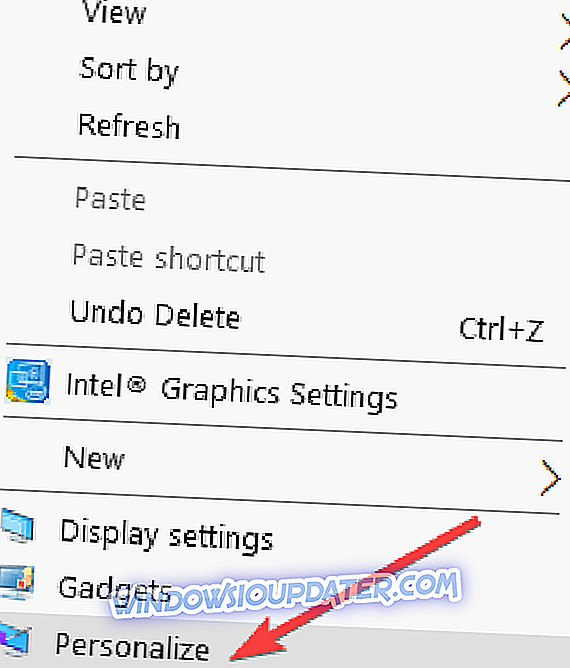
- Navigieren Sie zu Sounds> Suchen Sie Play Windows Startup
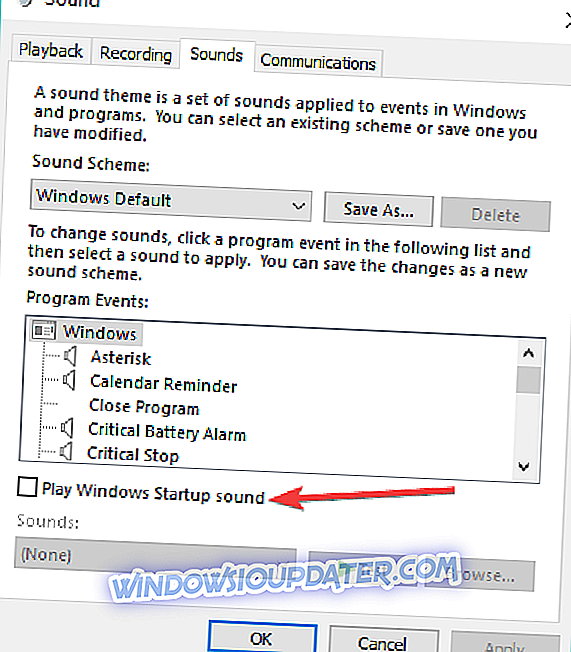
- Sie können den Windows-Startsound aktivieren, indem Sie die Option "Windows-Startsound abspielen" aktivieren. Sie können auch den Startton anpassen und den gewünschten auswählen.
- Klicken Sie unten im Fenster auf "Übernehmen".
- Starten Sie den PC neu und prüfen Sie, ob der Ton funktioniert.
Hier hast du es. Sie können den Start-Sound jetzt auf Windows 10, 8.1-PCs in nur wenigen Schritten aktivieren. Wenn Sie andere Ideen oder Vorschläge zu diesem Thema haben, teilen Sie uns dies in den Kommentaren mit.